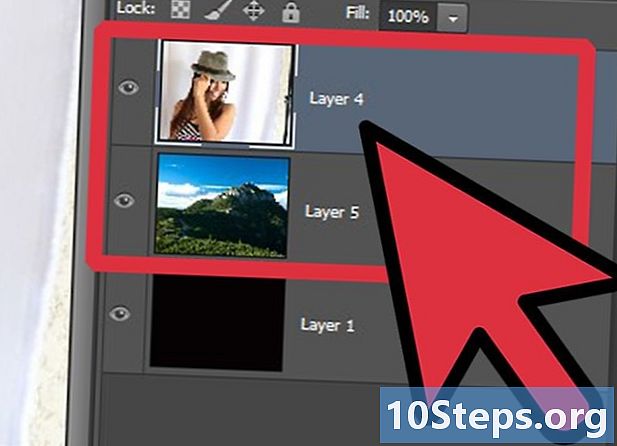Autora:
Eugene Taylor
Data De La Creació:
12 Agost 2021
Data D’Actualització:
12 Ser Possible 2024

Content
Amb aquest article, aprendràs a activar la targeta SIM d’un iPhone nou o usat. Llegiu-ho per esbrinar com utilitzar-lo per fer trucades i utilitzar altres funcions.
Passos
Part 1 de 3: utilitzar una connexió Wi-Fi o dades mòbils
Si és necessari, posa el xip a l’iPhone. Segons com tingueu el vostre iPhone (si és nou o s’utilitza, per exemple), potser heu d’introduir una nova targeta SIM al dispositiu abans d’activar-lo. Si el compres directament a l’operador, el xip ja s’instal·larà.
- L’operador ha d’activar el xip de l’iPhone. Si intenteu utilitzar una SIM d’una altra empresa d’un dispositiu bloquejat, no podreu activar-la.
- Si heu comprat l'iPhone a la botiga del transportista, el xip probablement ja estarà activat.

Encén l'iPhone. Per fer-ho, premeu el botó de bloqueig del dispositiu fins que vegi el logotip d'Apple blanc a la pantalla.
Comença a configurar el teu iPhone. Per fer-ho, premeu el botó d’inici i escolliu l’idioma i la regió.

Feu clic a una opció de connexió. Podeu connectar iPhone a una xarxa Wi-Fi (si ja teniu la contrasenya) o feu clic Utilitzeu dades mòbils activar.- Si trieu wifi, haureu d’introduir la contrasenya de la xarxa.
- Si opteu per les dades mòbils, potser haureu de pagar el que consumiu.
- Si només teniu l’opció Connecta’t a iTunes, hauràs d’obrir el programa en un ordinador per activar-lo.

Espereu mentre l'iPhone està activat. Tan bon punt el dispositiu es connecti a Internet, intentarà activar-se automàticament. Aquest procés triga uns minuts.- És possible que hàgiu d’introduir el vostre correu electrònic i contrasenya d’identificació Apple abans d’iniciar l’activació.
Acaba de configurar el teu iPhone. Així, haureu de triar una còpia de seguretat per quan restabliu el dispositiu (o configureu-ne un de nou), introduïu l'ID d'Apple i ajusteu diverses altres preferències. Quan porteu a la pantalla de bloqueig, el dispositiu s’activarà i configurarà correctament.
Part 2 de 3: Ús d’iTunes
Assegureu-vos que iTunes estigui actualitzat. Per fer-ho, feu clic a la secció Ajuda, a la cantonada superior esquerra i endins Consulteu les actualitzacions. A continuació, espereu mentre iTunes comprova si hi ha una actualització. Si cal, feu clic Baixeu iTunes.
- Haureu de reiniciar l’ordinador després d’actualitzar iTunes perquè els canvis tinguin efecte.
- També heu d’accedir al vostre compte Apple ID a iTunes. Per fer-ho, feu clic a Compte, a l'extrem superior esquerre de la pantalla, i Iniciar Sessió. Finalment, introduïu el vostre correu electrònic i la vostra contrasenya.
Engegueu l’iPhone i comenceu a configurar-lo. A continuació, escolliu la vostra llengua i regió.
Feu clic a Connecta a iTunes. L’opció apareixerà a les xarxes sense fil disponibles.
- Si no veieu l’opció Connecta’t a iTunesperò Utilitzeu dades mòbils, feu clic a ell per activar l'iPhone mitjançant aquestes dades.
Connecteu iPhone a l’ordinador amb el cable USB. Connecteu l’extrem USB del cable a l’ordinador i l’extrem més petit a la presa Lightning del dispositiu.
- Si iTunes ja no està obert, pot obrir-se automàticament, segons la configuració de sincronització. Si no passa res, obriu-lo amb la icona.
Feu clic a Configuració com a nou iPhone o Restauració de còpia de seguretat. Trieu el mètode que us convé, cap d'ells afectarà el procés d'activació.
Feu clic a Inici i, a continuació, a Sincronitza. Així, sincronitzarà el teu iPhone amb la biblioteca d’iTunes i, finalment, activarà el dispositiu.
- Per a que el procés funcioni necessiteu una connexió a Internet.
Acabeu de configurar l'iPhone. Així, haureu d’introduir l’ID d’Apple, crear un codi i ajustar altres preferències. Quan porteu a la pantalla de bloqueig, el dispositiu s’activarà i configurarà correctament.
Part 3 de 3: Resolució de problemes
Si s’utilitza l’iPhone, poseu-vos en contacte amb l’antic propietari. Segons el cas, potser heu d’introduir el vostre Apple ID abans d’activar el dispositiu. Aquesta és la pantalla de bloqueig d’activació i serveix per evitar que els lladres activen telèfons robats o robats. Si us trobeu amb ella, haureu de parlar amb l'anterior propietari per conèixer la informació. En aquest cas, no hi ha cap altra sortida.
- Si podeu contactar amb el propietari anterior, demaneu-los que iniciïn la sessió amb el seu Apple ID i traieu el dispositiu de la secció "Els meus dispositius". Així, tindreu accés al dispositiu com si fos el vostre.
Reinicieu l'iPhone si rebeu el missatge "targeta SIM no vàlida". Això pot resoldre el problema, tot i que l’error també pot ser causat per un altre motiu:
- Proveu d'activar i desactivar el mode avió.
- Mireu si el sistema operatiu de l’iPhone està actualitzat.
- Proveu d’eliminar i tornar a inserir la targeta SIM.
- Comproveu si el vostre iPhone està desbloquejat si utilitzeu un xip de portadora diferent de l'original. Per exemple: si compreu el dispositiu a Vivo i proveu d’utilitzar una SIM de Claro, abans haureu de desbloquejar el dispositiu a Vivo.
Restaureu el vostre iPhone des d’una còpia de seguretat anterior d’iTunes. Si no podeu solucionar el problema d’una altra manera, podeu restaurar l’iPhone d’aquesta manera:
- Connecteu-lo a l’ordinador i obriu iTunes.
- Feu clic a l'iPhone a la part superior de la finestra i feu clic a "Restaura iPhone".
- Espereu que es restableixi l’iPhone i comenceu el procés d’instal·lació i activació. Això pot trigar una estona.
Poseu-vos en contacte amb el vostre proveïdor de serveis. Si res soluciona el problema, podeu dirigir-vos a l'operador que activarà el dispositiu.
Consells
- L’activació del vostre iPhone pot trigar uns minuts o fins i tot unes hores.
Advertències
- Si activeu la targeta SIM i transferiu el número antic, podeu eliminar algunes dades del dispositiu. Anoteu el contingut dels missatges importants abans d’activar iPhone.